Office365と永続版の違い
法人必見!Office永続ライセンス vs サブスク徹底比較
Office導入の選択肢〜永続ライセンスとサブスクの違い
法人でのOffice導入を検討する際、最初に直面する選択肢が「買い切り型(永続ライセンス)」と「サブスクリプション型」です。どちらを選ぶべきか悩まれている担当者の方も多いのではないでしょうか。
実は、この選択一つで長期的なコスト計画や業務効率、セキュリティ対策まで大きく変わってくるのです。
「うちの会社に最適なのはどちらなんだろう?」
この記事では、2025年9月現在の最新情報をもとに、Office永続ライセンスとサブスクリプションの違いを徹底比較します。導入目的や予算、運用方針に合わせた最適な選択ができるよう、それぞれのメリット・デメリットを詳しく解説していきましょう。
永続ライセンスとサブスクの基本的な違い
まずは、永続ライセンスとサブスクリプションの基本的な違いを押さえておきましょう。短い言葉で言えば、「買い切り」か「定額制」かの違いです。
永続ライセンスは一度購入すれば、期限なく使い続けることができます。法人向けの代表的な製品としては「Office Home & Business」や「Office Professional」などがあります。2025年9月現在、最新バージョンはOffice 2024となっています。
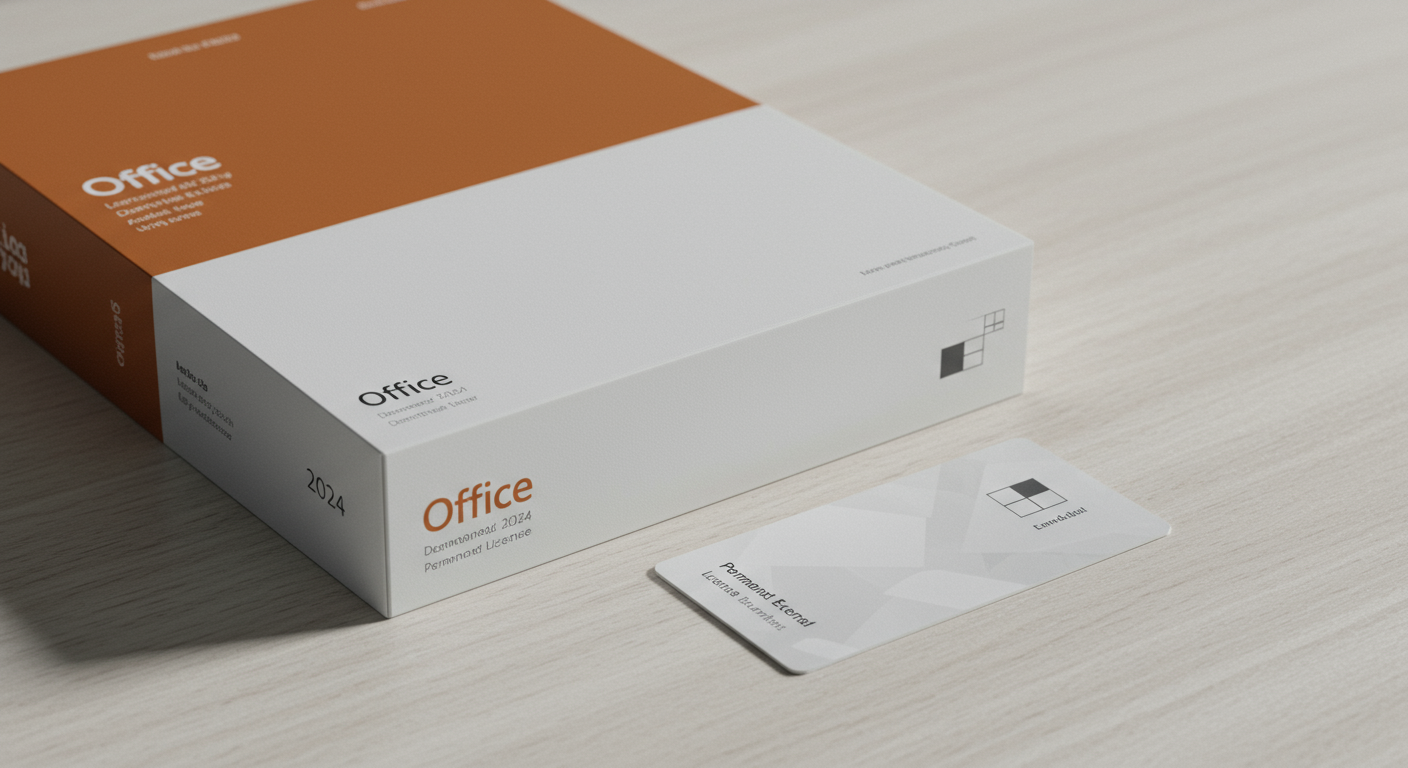 一方、サブスクリプション型は月額または年額の利用料を支払い続ける限り使用できるモデルです。法人向けには「Microsoft 365 Business Basic」「Microsoft 365 Business Standard」「Microsoft 365 Business Premium」などのプランが用意されています。
一方、サブスクリプション型は月額または年額の利用料を支払い続ける限り使用できるモデルです。法人向けには「Microsoft 365 Business Basic」「Microsoft 365 Business Standard」「Microsoft 365 Business Premium」などのプランが用意されています。
両者の主な違いは以下の5点です。
- 支払い方法:永続ライセンスは初期費用のみ、サブスクは定期的な支払い
- 利用期間:永続ライセンスは無期限、サブスクは契約期間中のみ
- 機能更新:永続ライセンスは購入時の機能のみ、サブスクは常に最新機能が利用可能
- インストール台数:永続ライセンスは通常2台まで、サブスクは1ユーザーあたり最大15台(PC5台・タブレット5台・スマホ5台)
- クラウドサービス:永続ライセンスにはなし、サブスクには豊富なクラウドサービスが付属
永続ライセンスとサブスクリプションは、単にOfficeアプリの入手方法が違うだけではありません。業務スタイルやIT環境、将来的な拡張性まで考慮して選ぶ必要があるのです。
コスト面での比較〜長期的に見るとどちらがお得?
多くの法人担当者が最も気にするのがコスト面での違いでしょう。一見すると初期費用だけで済む永続ライセンスが安く感じますが、長期的に見るとどうなのでしょうか?
具体的な数字で比較してみましょう。
永続ライセンスの価格例
Office 2024の法人向け永続ライセンスの価格帯は以下の通りです。
- Office Home & Business 2024:38,500円前後
- Office Professional 2021:9,900円前後(OEM版)
PCユービックでは、正規品保証付きのOffice製品を格安価格で提供しています。Office 2021 Pro Plusのダウンロード版であれば5,500円からご購入いただけます。
サブスクリプションの価格例
Microsoft 365の法人向けプランの年間コストは以下の通りです。
- Microsoft 365 Business Basic:660円/月(年間7,920円)
- Microsoft 365 Business Standard:1,360円/月(年間16,320円)
- Microsoft 365 Business Premium:2,180円/月(年間26,160円)
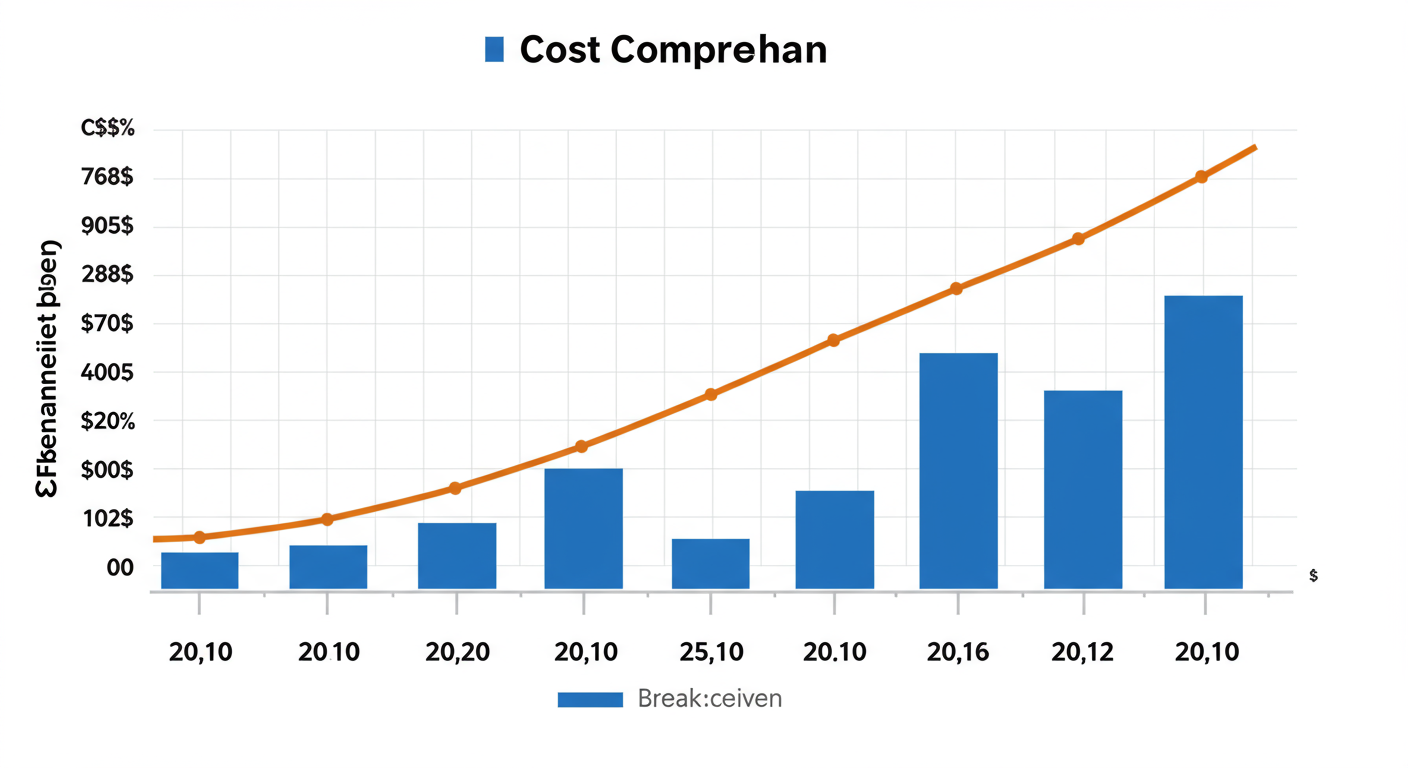 長期的なコスト比較をすると、利用年数によって有利不利が分かれます。例えば、5年間使用する場合を考えてみましょう。
長期的なコスト比較をすると、利用年数によって有利不利が分かれます。例えば、5年間使用する場合を考えてみましょう。
永続ライセンスのOffice Professional 2021(OEM版)を9,900円で購入した場合、5年間の総コストは9,900円です。一方、Microsoft 365 Business Basicを5年間契約すると、総コストは39,600円(7,920円×5年)となります。
しかし、単純な金額比較だけでは本当の「コスト効率」は測れません。サブスクリプションには常に最新機能が使えることや、複数デバイスでの利用、豊富なクラウドサービスなど、付加価値が含まれています。
また、PCの入れ替えサイクルも考慮する必要があります。永続ライセンスは通常、特定のPCに紐づけてインストールするため、PC更新時には再度購入する可能性があります。サブスクリプションならPC入れ替え時もライセンスを引き継げるため、中長期的な設備投資計画との整合性も検討すべきでしょう。
機能面での比較〜何が違う?何ができる?
コストと並んで重要なのが機能面での違いです。基本的なOfficeアプリ(Word、Excel、PowerPoint)は両方のライセンスタイプで利用できますが、細部には大きな違いがあります。
永続ライセンスの機能的特徴
永続ライセンスのOffice 2024/2021には以下のような特徴があります。
- 購入時点の機能のみ利用可能(大型アップデートは次バージョンで提供)
- 基本的なOfficeアプリケーション(Word、Excel、PowerPoint、Outlook)が利用可能
- クラウド連携機能は限定的
- オフライン環境でも完全に機能する
- サポート期間は限定的(Office 2024の場合、2029年10月9日まで)
永続ライセンスは、一度導入したら長期間変わらない安定した環境を求める企業や、オフライン環境での作業が多い職場に適しています。
サブスクリプションの機能的特徴
Microsoft 365のサブスクリプションには以下のような特徴があります。
- 常に最新機能が利用可能(AI機能などの新機能も随時追加)
- 基本的なOfficeアプリに加え、Teams、SharePoint、Exchange Onlineなどのサービスも利用可能
- OneDriveの大容量ストレージが付属(プランにより容量は異なる)
- 複数デバイスでの同期・共同編集が容易
- セキュリティ機能が充実(特にPremiumプラン)
- 契約期間中は無期限のサポートが受けられる
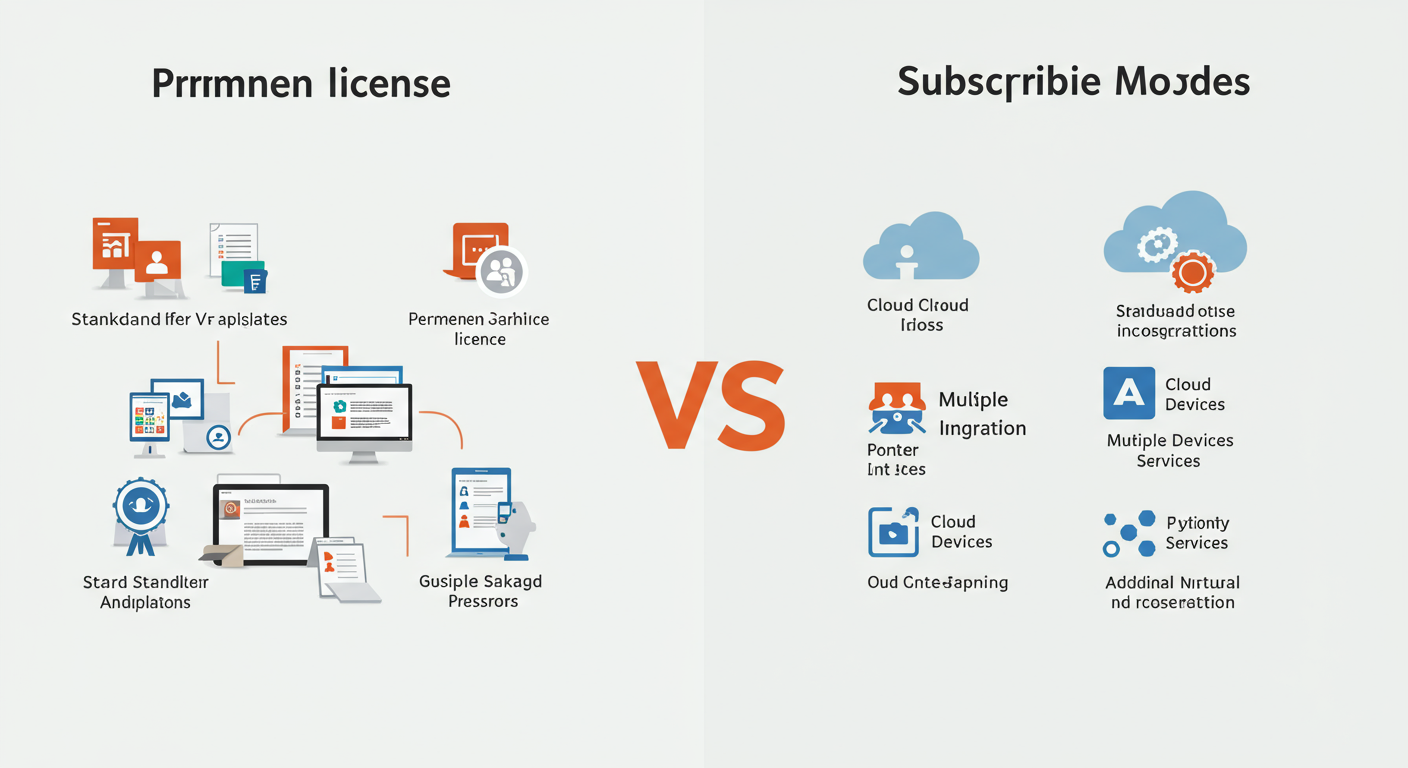 サブスクリプションモデルは、最新技術を積極的に活用したい企業や、リモートワーク・テレワークを推進している組織、複数拠点での情報共有が必要な企業に向いています。
サブスクリプションモデルは、最新技術を積極的に活用したい企業や、リモートワーク・テレワークを推進している組織、複数拠点での情報共有が必要な企業に向いています。
特に注目すべきは、Microsoft 365に含まれるTeamsやSharePointなどのコラボレーションツールです。これらは単なるOfficeアプリの枠を超え、組織全体のコミュニケーション基盤として機能します。
また、2025年現在ではMicrosoft 365に「Microsoft Copilot」などのAI機能が統合されており、文書作成や分析作業を大幅に効率化できる点も大きなアドバンテージです。これらの最新機能は永続ライセンスでは利用できません。
運用管理面での比較〜IT担当者の負担はどう変わる?
法人でのOffice導入を考える際、見落とされがちなのが運用管理面での違いです。特にIT担当者の業務負荷やセキュリティ管理の観点から見ると、両者には大きな違いがあります。
永続ライセンスの運用管理
永続ライセンスの運用管理には以下のような特徴があります。
- 各PCごとに個別インストールが必要
- ライセンス管理が煩雑(特に台数が多い場合)
- セキュリティアップデートは手動または社内管理システムで配布
- バージョンアップは新たに購入する必要がある
- 障害発生時の対応は社内で行うケースが多い
中小規模の企業では、PCの台数が少なければ管理負担は比較的軽いかもしれません。しかし、台数が増えるにつれて管理コストは増大します。
サブスクリプションの運用管理
Microsoft 365の運用管理には以下のような特徴があります。
- 管理者コンソールから一元管理が可能
- ユーザー単位でのライセンス割り当て・解除が容易
- 自動アップデートでセキュリティパッチが適用される
- ユーザーの追加・削除が柔軟に行える
- セキュリティポリシーの一括設定が可能
- Microsoft社による24時間365日のセキュリティ監視
サブスクリプションモデルは、管理者の負担を大幅に軽減できる点が大きなメリットです。特に人事異動や組織変更が頻繁にある企業では、ユーザー管理の柔軟性が業務効率化につながります。
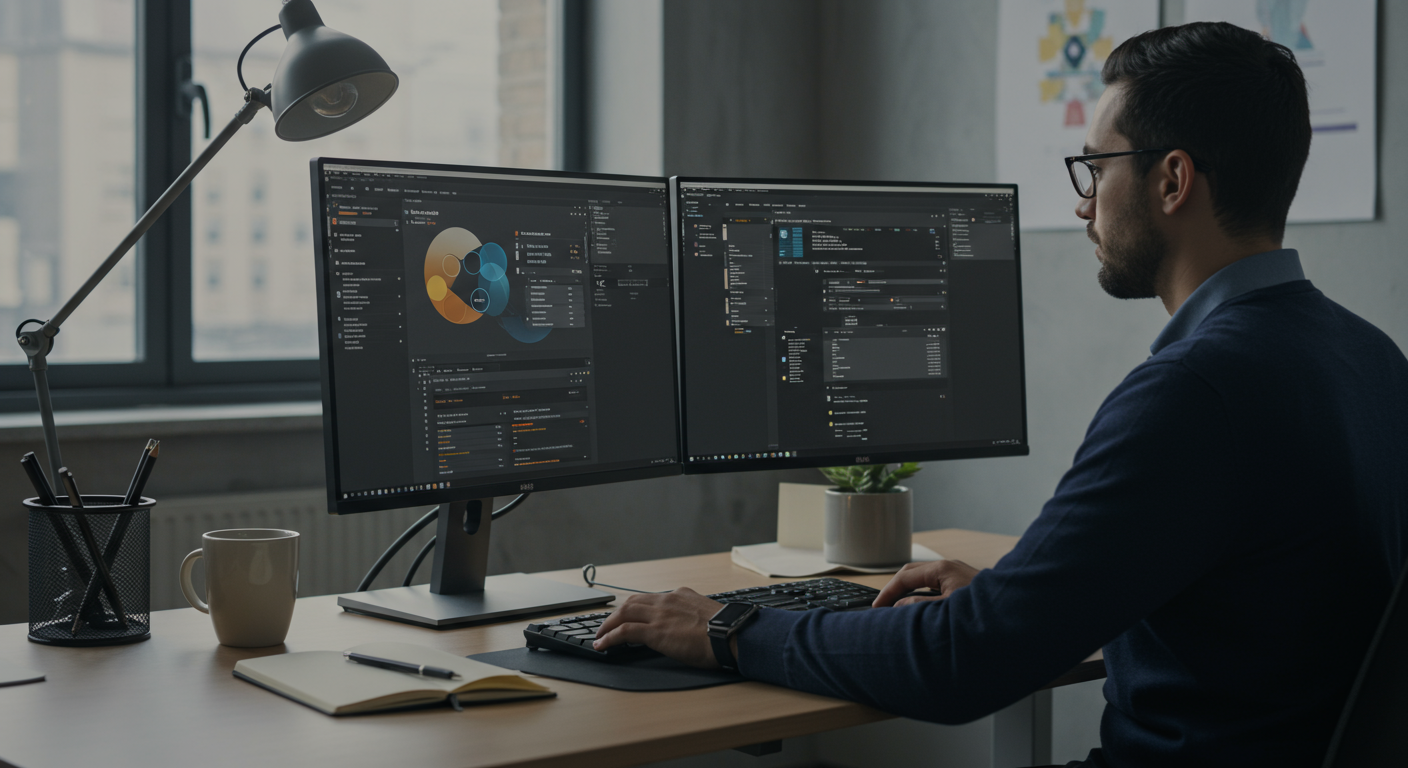 セキュリティ面でも大きな違いがあります。Microsoft 365では、常に最新のセキュリティ対策が自動適用されるため、脆弱性対応の遅れによるリスクを低減できます。特にBusiness Premiumプランでは、高度な脅威保護やデバイス管理機能も含まれており、包括的なセキュリティ対策が可能です。
セキュリティ面でも大きな違いがあります。Microsoft 365では、常に最新のセキュリティ対策が自動適用されるため、脆弱性対応の遅れによるリスクを低減できます。特にBusiness Premiumプランでは、高度な脅威保護やデバイス管理機能も含まれており、包括的なセキュリティ対策が可能です。
「IT担当者が少ない」「専任のIT部門がない」という中小企業にとって、この運用管理の簡便さは非常に大きなメリットになるでしょう。
業種・企業規模別の最適な選択〜あなたの会社にはどちらが合う?
ここまでの比較を踏まえて、業種や企業規模別に最適な選択肢を考えてみましょう。一概にどちらが優れているとは言えず、企業の特性や業務内容によって最適解は変わります。
永続ライセンスが適している企業の特徴
以下のような特徴を持つ企業には、永続ライセンスが適しているかもしれません。
- 安定した業務環境を長期間維持したい
- 初期コストを投資として計上したい
- インターネット接続が限られた環境で作業する
- PCの入れ替えサイクルが長い(5年以上)
- 基本的なOffice機能のみで十分な業務内容
- クラウドサービスの利用ニーズが少ない
例えば、製造業の工場内事務所や、セキュリティ上の理由でクラウド利用に制限がある金融・医療機関の一部部門などが該当するでしょう。
サブスクリプションが適している企業の特徴
以下のような特徴を持つ企業には、サブスクリプションが適しているかもしれません。
- 最新機能を積極的に活用したい
- リモートワーク・テレワークを推進している
- 複数拠点・多様なデバイスでの業務が多い
- ランニングコストとして経費計上したい
- IT管理の負担を軽減したい
- セキュリティ対策を強化したい
- 社員数の増減が頻繁にある
IT企業、コンサルティング会社、クリエイティブ業界、営業部門が多い企業などは、サブスクリプションモデルの恩恵を受けやすいでしょう。
 企業規模で考えると、一般的には以下のような傾向があります。
企業規模で考えると、一般的には以下のような傾向があります。
- 小規模企業(10名未満):初期コストを抑えたい場合は永続ライセンス、クラウド活用を重視する場合はサブスクリプション
- 中規模企業(10〜100名程度):成長フェーズにある企業はサブスクリプションの柔軟性が有利
- 大規模企業(100名以上):部門ごとに最適なライセンス形態を選択するハイブリッド型も検討価値あり
最終的には、「今後3〜5年間でどのようなIT環境を目指すか」という中長期的なビジョンに基づいて判断することが重要です。
導入事例から見る選択のポイント
実際の企業がどのような理由でOfficeのライセンス形態を選んだのか、いくつかの事例を見てみましょう。
永続ライセンスを選んだ企業の事例
ある製造業の中小企業では、事務所内の20台のPCに対して永続ライセンスのOfficeを導入しました。選択の決め手となったのは以下の点です。
- 業務内容が定型的で、最新機能の必要性が低かった
- 5年以上のPC使用を前提とした場合のコストメリット
- 社内ネットワークが閉じた環境で運用されている
- 一度導入したらシステム環境を長期間変えたくないという方針
この企業では、PCユービックで提供している格安の正規Office製品を活用することで、初期コストを大幅に抑えながら必要な機能を確保することができました。
サブスクリプションを選んだ企業の事例
一方、ある不動産仲介会社では、全社員50名分のOffice環境をMicrosoft 365 Business Standardに移行しました。決め手となったのは以下の点です。
- 営業社員が外出先からでもファイルにアクセスできる環境が必要だった
- 物件情報の共有にTeamsやSharePointを活用したかった
- メールサーバーの社内運用負担を減らしたかった
- セキュリティ対策を強化したかった
- 社員数の増減が頻繁にあり、ライセンス管理の柔軟性が必要だった
この企業では、導入後の業務効率化とIT管理コストの削減により、サブスクリプションの月額コストを上回るメリットを得ることができました。
どちらがいい悪いではなく、企業の業務特性や将来計画に合わせた選択が重要だということがわかります。
コスト削減のためのライセンス調達術
最後に、Office製品を導入する際のコスト削減テクニックをいくつかご紹介します。
永続ライセンスのコスト削減術
永続ライセンスを選ぶ場合、以下のような方法でコストを抑えることができます。
- 正規品保証付きの格安ライセンスを提供する信頼できる販売店を利用する
- 必要最小限の機能を持つエディションを選ぶ
- 全社員ではなく、必要な部署・役職のみに導入する
- ボリュームライセンスの活用を検討する(大量導入の場合)
PCユービックでは、正規品保証付きのOffice製品を市場価格よりもお得に提供しています。例えば、Office 2021 Pro Plusのダウンロード版は5,500円からご購入いただけます。すべての商品に正規認証保証が付いており、万一、商品に不具合や相違があった場合には、返品または交換による対応を行っています。
サブスクリプションのコスト削減術
サブスクリプションを選ぶ場合、以下のような方法でコストを抑えることができます。
- 必要な機能に応じたプランを選択する(全員がPremiumプランである必要はない)
- 年間契約で支払うと月額料金よりも割引になることが多い
- 非営利団体向けや教育機関向けの特別プランを確認する(該当する場合)
- パートナー企業経由での一括契約でボリュームディスカウントを検討する
特に中小企業では、すべての社員に同じプランを適用するのではなく、業務内容に応じて最適なプランを選択することで、無駄なコストを削減できる可能性があります。
どんな選択をするにしても、まずは自社の業務内容や将来のIT戦略をしっかり分析し、本当に必要な機能は何かを見極めることが重要です。
まとめ〜あなたの会社に最適な選択を
Office永続ライセンスとサブスクリプションの比較をまとめると、以下のようになります。
- コスト面:短期的には永続ライセンスが有利、長期的・総合的にはサブスクリプションが有利なケースも多い
- 機能面:基本機能は同じだが、最新機能やクラウドサービスはサブスクリプションが優位
- 運用管理:サブスクリプションの方が管理が容易で、セキュリティ面でも優れている
- 適している企業:業種、規模、IT戦略によって最適解は異なる
どちらが「正解」というわけではなく、自社の状況や将来計画に合わせて選ぶことが大切です。
永続ライセンスを選ぶ場合は、信頼できる販売店から正規品を購入することが重要です。PCユービックでは、正規品保証付きのWindows・Officeソフトウェアを格安価格で提供しています。法人・団体からの注文にも柔軟に対応しており、複数個・複数種類の一括注文や、お見積書・納品書・請求書(インボイス対応)の発行にも対応しています。
サブスクリプションを選ぶ場合は、自社の業務内容に最適なプランを選択し、クラウドサービスを最大限に活用することで、投資対効果を高めることができるでしょう。
最終的には、「コスト」だけでなく「業務効率化」「セキュリティ」「将来の拡張性」なども含めた総合的な判断が必要です。この記事が、あなたの会社に最適なOffice導入の一助となれば幸いです。
Office製品の導入についてさらに詳しい情報や、お見積りが必要な場合は、ぜひ最安値でOfficeを導入するならPCユービックへお問い合わせください。経験豊富なスタッフが、貴社に最適なソリューションをご提案いたします。
